目录
一、功能要求
记事本程序具有文件的新建、打开、保存功能;文字的复制、粘贴、删除功能;字体类型、格式的设置功能;查看日期时间等功能,并且用户可以根据需要显示或者隐藏工具栏和状态栏。

二、记事本界面设计
1、创建项目
(1)新建项目
打开VS,新建项目,选择windows窗体应用程序,命名为Notepad
(2)修改窗体属性



2、页面设计
新建好“Notepad”项目后,定位到记事本程序的窗体设计器窗口,依次在窗体上放置以下控件
(1)菜单控件 MenuStrip
① 修改Name属性为“mnusNotepad”

② 按下图所示依次单击 输入【文件(F)】、【编辑(E)】、【格式(O)】、【查看(V)】和【帮助(H)】(快捷键功能不用写进去,后续设置属性会自动显示)


③ 按下表依次设置对应属性



(2)工具栏控件ToolStrip
① 修改Name属性为“tlsNotepad”
② 插入标准项 如下图

不需修改Name属性

(3)多格式文本框控件 RichTextBox
① 修改Name属性为“rtxtNotepad”
② Anchor属性选择“Top,Bottom,Left,Right”,这样当窗体大小改变时,RichTextBox控件的大小也会跟着改变
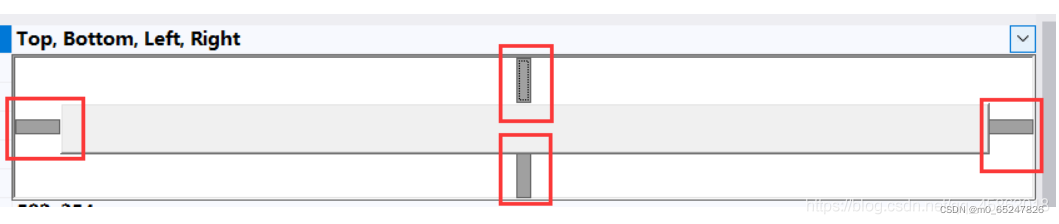
(4)状态栏控件 StatusStrip
① 修改Name属性设为“stsNotepad”
② 将Anchor属性设为“Bottom,Left,Right”。然后单击右边的按钮

③ 下拉列表中保留默认的选择“StatusLabel”,然后单击【添加】按钮,依次添加2个StatusLabel,并分别命名为“tssLbl1”和“tssLbl2”,再将tssLbl1的Text属性设为“就绪”, tssLbl2的Text属性设为“显示日期、时间”。

(5)对话框
① 打开对话框 OpenFileDialog
功能:
当用户单击记事本的【文件】→【打开】菜单项时,使用打开对话框OpenFileDialog打开文件。
控件设置:
Name属性为“odlgNotepad”,Filter属性设为“RTF文件|.rtf|所有文件|.*”。
② 保存对话框 SaveFileDialog
功能:
当用户单击记事本的【文件】→【保存】(或【另存为】)菜单项时,使用保存对话框SaveFileDialog保存文件。
控件设置
Name属性为“sdlgNotepad”,FileName属性改为“无标题”,Filter属性设为“RTF文件”
③ 字体对话框 FontDialog
功能:
当用户单击记事本的【格式】→【字体】菜单项时,使用字体对话框FontDialog设置文本字体。
控件设置:
Name属性为“fdlgNotepad”。
④ 计时器控件 Timer
功能:
状态栏中显示了时钟,这就需要使用一个Timer控件来实现。
属性设置:
Name属性设为“tmrNotepad”,Enabled(激活的可行的)属性设为“True”,Interval(间隔,间距,幕间时间)属性设为“1000”,表示1秒种触发一次Tick事件,即1秒钟改变一次时钟。
完成上述四步编译器下方出现:

效果图:

三、编写代码
1、 窗体代码
双击窗体,进入代码区
代码的通用段声明以下两个公共变量,均为布尔型,“b”用于判断文件是新建的还是从磁盘打开的,“s”用于判断文件是否被保存。

2、 多格式文本框代码
当多格式文本框中的文本发生改变后,应当设置布尔变量“s”的值为false,表示文件未保存,因此编写多格式文本框的TextChanged事件代码如下:

3、 菜单代码
(1)【文件(F)】菜单
【新建(N)】菜单项
private void tsmiNew_Click(object sender, EventArgs e)
{
// 判断当前文件是否从磁盘打开,或者新建时文档不为空,并且文件未被保存
if (b == true || rtxtNotepad.Text.Trim() != "")
{
// 若文件未保存
if (s == false)
{
string result;
result = MessageBox.Show("文件尚未保存,是否保存?",
"保存文件", MessageBoxButtons.YesNoCancel).ToString();
switch (result)
{
case "Yes":
// 若文件是从磁盘打开的
if (b == true)
{
// 按文件打开的路径保存文件
rtxtNotepad.SaveFile(odlgNotepad.FileName);
}
// 若文件不是从磁盘打开的
else if (sdlgNotepad.ShowDialog() == DialogResult.OK)
{
rtxtNotepad.SaveFile(sdlgNotepad.FileName);
}
s = true;
rtxtNotepad.Text = "";
break;
case "No":
b = false;
rtxtNotepad.Text = "";
break;
}
}
}
}
【打开(O)】菜单项
private void tsmiOpen_Click(object sender, EventArgs e)
{
if (b == true || rtxtNotepad.Text.Trim() != "")
{
if (s == false)
{
string result;
result = MessageBox.Show("文件尚未保存,是否保存?",
"保存文件", MessageBoxButtons.YesNoCancel).ToString();
switch (result)
{
case "Yes":
if (b == true)
{
rtxtNotepad.SaveFile(odlgNotepad.FileName);
}
else if (sdlgNotepad.ShowDialog() == DialogResult.OK)
{
rtxtNotepad.SaveFile(sdlgNotepad.FileName);
}
s = true;
break;
case "No":
b = false;
rtxtNotepad.Text = "";
break;
}
}
}
odlgNotepad.RestoreDirectory = true;
if ((odlgNotepad.ShowDialog() == DialogResult.OK) && odlgNotepad.FileName != "")
{
rtxtNotepad.LoadFile(odlgNotepad.FileName);//打开代码语句
b = true;
}
s = true;
}
【保存(S)】菜单项
private void tsmiSave_Click(object sender, EventArgs e)
{
// 若文件从磁盘打开并且修改了其内容
if (b == true && rtxtNotepad.Modified == true)
{
rtxtNotepad.SaveFile(odlgNotepad.FileName);
s = true;
}
else if (b == false && rtxtNotepad.Text.Trim() != "" &&
sdlgNotepad.ShowDialog() == DialogResult.OK)
{
rtxtNotepad.SaveFile(sdlgNotepad.FileName);//保存语句
s = true;
b = true;
odlgNotepad.FileName = sdlgNotepad.FileName;
}
}
【另存为(A)】菜单项
private void tsmiSaveAs_Click(object sender, EventArgs e)
{
if (sdlgNotepad.ShowDialog() == DialogResult.OK)
{
rtxtNotepad.SaveFile(sdlgNotepad.FileName);
s = true;
}
}
【退出(X)】菜单项
private void tsmiClose_Click(object sender, EventArgs e)
{
Application.Exit();//程序结束
}
(2)【编辑(E)】菜单
/ 【撤销】菜单代码
private void tsmiUndo_Click(object sender, EventArgs e)
{
rtxtNotepad.Undo();//撤销
}// 【复制】菜单代码
private void tsmiCopy_Click(object sender, EventArgs e)
{
rtxtNotepad.Copy();//复制
}// 【剪切】菜单代码
private void tsmiCut_Click(object sender, EventArgs e)
{
rtxtNotepad.Cut();//剪切
}// 【粘贴】菜单代码
private void tsmiPaste_Click(object sender, EventArgs e)
{
rtxtNotepad.Paste();//粘贴
}// 【全选】菜单代码
private void tsmiSelectAll_Click(object sender, EventArgs e)
{
rtxtNotepad.SelectAll();//全选
}// 【日期】菜单代码
private void tsmiDate_Click(object sender, EventArgs e)
{
rtxtNotepad.AppendText(System.DateTime.Now.ToString());//显示当前日期
}
(3)【格式(O)】菜单
// 【自动换行】菜单项
private void tsmiAuto_Click(object sender, EventArgs e)
{
if (tsmiAuto.Checked == false)
{
tsmiAuto.Checked = true; // 选中该菜单项
rtxtNotepad.WordWrap = true; // 设置为自动换行
}
else
{
tsmiAuto.Checked = false;
rtxtNotepad.WordWrap = false;
}
}//【字体(F)】菜单项
private void tsmiFont_Click(object sender, EventArgs e)
{
fdlgNotepad.ShowColor = true;
if (fdlgNotepad.ShowDialog() == DialogResult.OK)
{
rtxtNotepad.SelectionColor = fdlgNotepad.Color;
rtxtNotepad.SelectionFont = fdlgNotepad.Font;
}
}
(4)【查看(V)】菜单
// 【工具栏(T)】菜单项
private void tsmiToolStrip_Click(object sender, EventArgs e)
{
Point point;
if (tsmiToolStrip.Checked == true)
{
// 隐藏工具栏时,把坐标设为(0,24),因为菜单的高度为24
point = new Point(0, 24);
tsmiToolStrip.Checked = false;
tlsNotepad.Visible = false;
// 设置多格式文本框左上角位置
rtxtNotepad.Location = point;
// 隐藏工具栏后,增加文本框高度
rtxtNotepad.Height += tlsNotepad.Height;
}
else
{
/* 显示工具栏时,多格式文本框左上角位置的位置为(0,49),
因为工具栏的高度为25,加上菜单的高度24后为49 */
point = new Point(0, 49);
tsmiToolStrip.Checked = true;
tlsNotepad.Visible = true;
rtxtNotepad.Location = point;
rtxtNotepad.Height -= tlsNotepad.Height;
}
}// 【状态栏(S)】菜单项
private void tsmiStatusStrip_Click(object sender, EventArgs e)
{
if (tsmiStatusStrip.Checked == true)
{
tsmiStatusStrip.Checked = false;
stsNotepad.Visible = false;
rtxtNotepad.Height += stsNotepad.Height;
}
else
{
tsmiStatusStrip.Checked = true;
stsNotepad.Visible = true;
rtxtNotepad.Height -= stsNotepad.Height;
}
}
(5)【帮助(H)】菜单
// 【关于记事本(A)】菜单项
private void tsmiAbout_Click(object sender, EventArgs e)
{
frmAbout ob_FrmAbout = new frmAbout();
ob_FrmAbout.Show();
}
4、关于记事本
(1)页面设计
① 新添加【添加Windows窗体】菜单项,添加一个名为“frmAbout”的窗体
② 给窗体“frmAbout”添加几个Label、Button、LinkLabel和PictrueBox控件
③ 按下图信息设置好属性

结果:
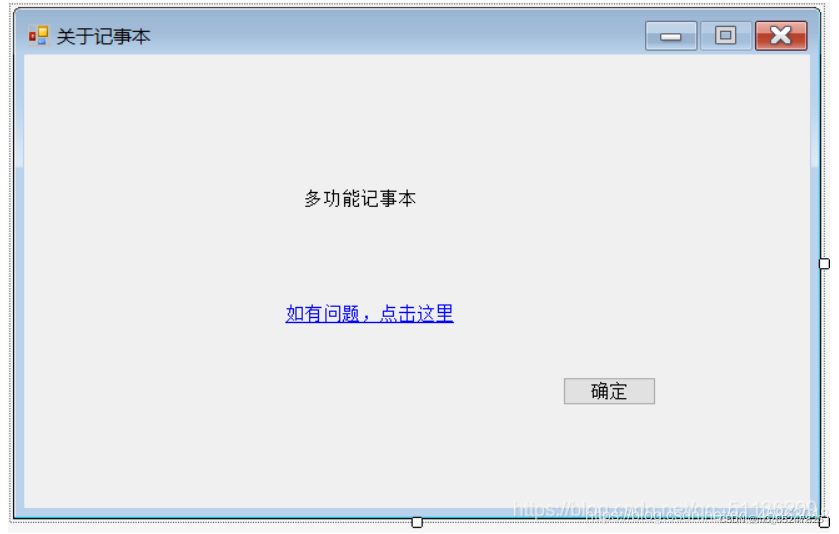
(2)代码
// 【确定】按钮
private void btnOk_Click(object sender, EventArgs e)
{
this.Close();
}
// 使用LinkLabel打开邮件或者网页
private void llblEmail_LinkClicked(object sender, LinkLabelLinkClickedEventArgs e)
{
System.Diagnostics.Process.Start(“http://www.baidu.com”);
}
5、工具栏代码
// 工具栏的ItemClicked事件代码
private void toolStrip1_ItemClicked(object sender, ToolStripItemClickedEventArgs e)
{
int n;
// 变量n用来接收按下按钮的索引号从0开始
n = toolStrip1_ItemClicked.Items.IndexOf(e.ClickedItem);
switch (n)
{
case 0:
新建NToolStripButton_Click (sender, e);
break;
case 1:
打开OToolStripButton_Click (sender, e);
break;
case 2:
保存SToolStripButton_Click (sender, e);
break;
/*case 3:
tsmiCopy_Click(sender, e);
break;*/ // 我们不用case3
case 4:
剪切UToolStripButton_Click (sender, e);
break;
case 5:
粘贴PToolStripButton_Click (sender, e);
break;
/*case 6:
tsmiPaste_Click(sender, e);
break; */ // 我们不用case6
case 7:
tsmiAbout_Click (sender, e);
break;
}
}
6、计时器代码
// 计时器控件的Tick事件代码
private void tmrNotepad_Tick(object sender, EventArgs e)
{
tssLbl2.Text = System.DateTime.Now.ToString();
}
7、窗体代码
// 窗体的的SizeChanged事件代码
private void frmNotepad_SizeChanged(object sender, EventArgs e)
{
frmNotepad ob_frmNotepad = new frmNotepad();
tssLbl1.Width = this.Width / 2 - 12;
tssLbl2.Width = tssLbl1.Width;
}
四、效果图

五.总结
本次实验设计了一个Windows应用程序——记事本,进一步掌握MenuStrip(菜单)、ToolStrip(工具栏)、RichTextBox(高级文本框)和StatusStrip(状态栏控件)等控件的使用,以及如何使用CommonDialog(公共对话框)实现对文本的存取、格式设置等操作。这次的实验虽然步骤繁多但是逻辑并不复杂,每一个步骤都是一环套一环的,多加理解就能写好。主要就是控件和属性的使用。
六.仓库地址





















 1468
1468

 被折叠的 条评论
为什么被折叠?
被折叠的 条评论
为什么被折叠?








